В данной статье описано базовое решение проблемы для новичков, связанной с поиском темпа трека. Также описан способ изменения темпа трека и даны дополнительные советы в заключении. Более подробную информацию вы можете узнать, скачав самоучитель Cubase на русском.
Как узнать темп трека в Cubase и изменить его
Как узнать темп трека в Cubase? Поговорим об определении и изменении скорости аудио в популярной программе.
Способ 1 Узнаем темп трека
Стоит отметить, что приведенная ниже техника подойдет для любой программы и любого трека, который имеет ровную скорость Выполните следующее:
- Загружаем трек. В самом начале срезаем хвостик.
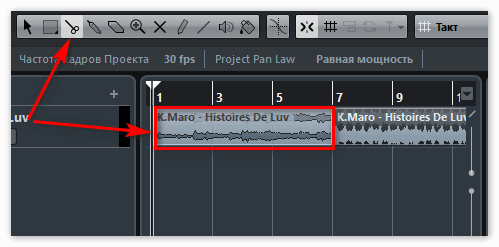
- Слушаем четыре такта (они обозначены чуть выше над загруженной мелодией).
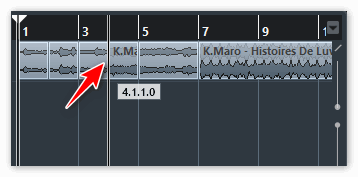
- Нас интересует точка, демонстрирующая сильную долю. Выставляем наш темп.
- Жмем вверху вкладку Проект => Темп-трек.
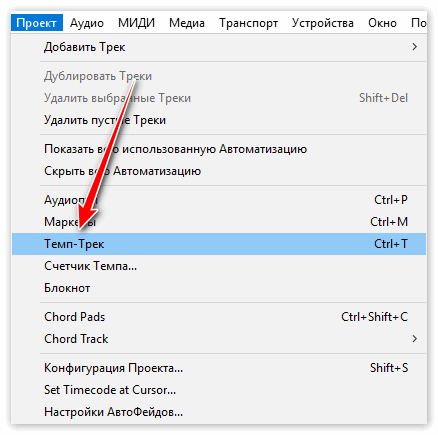
- В появившемся окошке крутим его до тех пор, пока он не сойдется на одной точке – 5. (Например 73 удара в минуту).
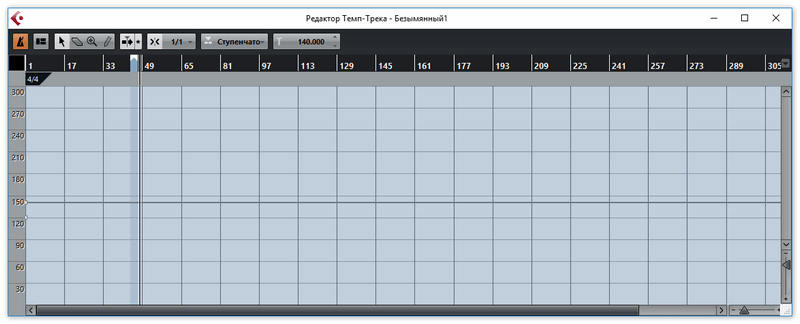
Способ 2 Изменяем темп в Cubase
Поговорим о том, как узнать о быстроте воспроизведения композиции и как изменить скорость аудио в Кубейсе. Для этого последуем следующим ниже приведенным действиям:
- Запустим приложение Кубейс и создадим новый проект. Выбираем папку и жмем ОК.
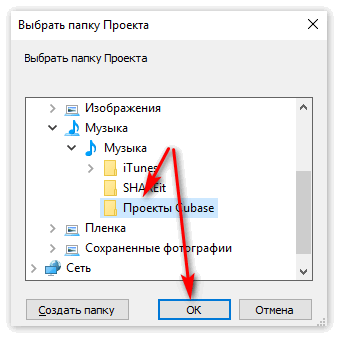
- Перетаскиваем из папки музыки трек в окошко программы. Ждем обработки.
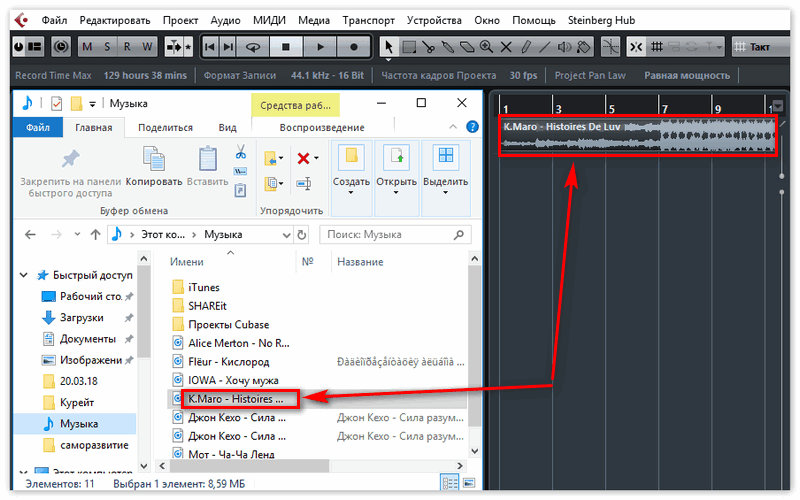
- Ставим на начало (первый удар).
- Сразу подрезаем его чтобы можно было перетаскивать на любой такт.
- Кликаем по меню Project и выберем Beat Calculator. Включаем его.
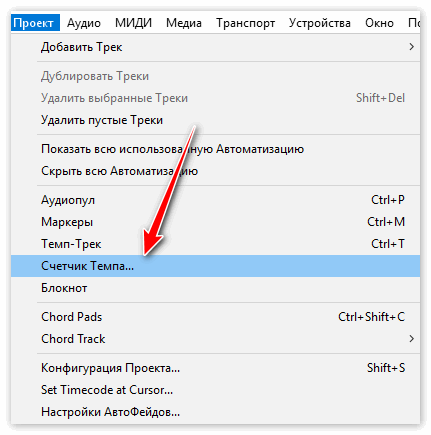
- Наводим курсор на начало. Снизу где меню опций (F2) потребуется нажать на воспроизведение.
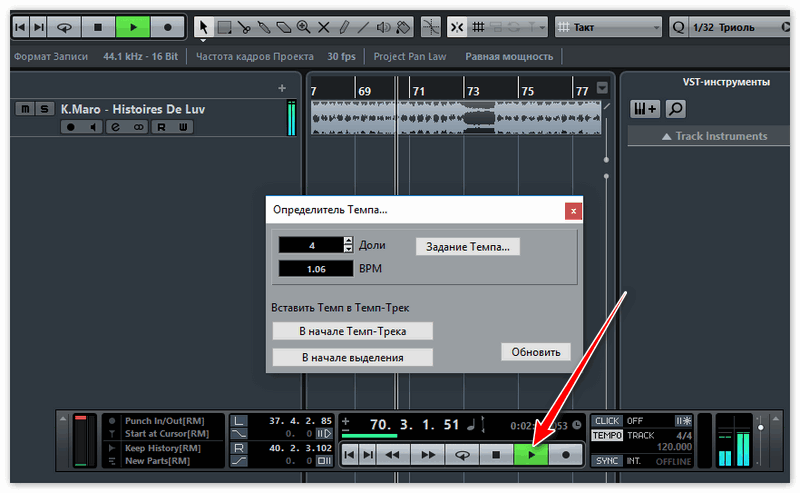
- Кликаем по Tap Tempo и набиваем пробелом ритм песни.
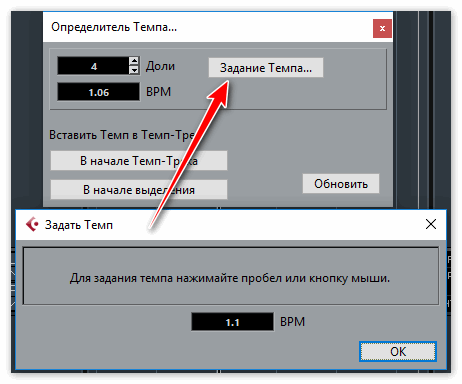
- Включим клик и проверим, правильно ли получились вычисления.
- Для изменения выделяется семпл на дорожке. Жмем закладку сверху Audio=> Process => Time Stretch.

- Выставим алгоритмы MPEX 4, качество – poly complex. В строке ритма вставим темп, который вычислили (например 126), а чуть правее – скорость, которую хотим видеть (115).
- Жмем Process. Прошла процедура процессинга в виде процентной загрузки.
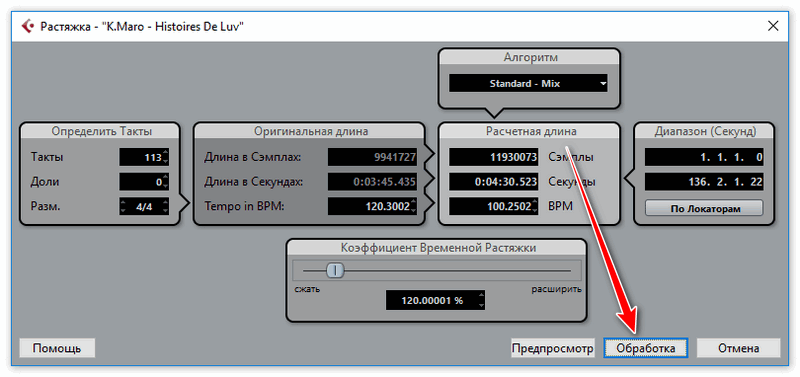
- Для проверки правильного расчета в строку воспроизведения внизу выставляем 115 ударов в минуту. Выставляем опцию CLICK и проверяем.

Внимание! Автоматический определитель темпа в Cubase должен быть активирован! Проверьте на транспортной панели активацию кнопки temp. Она должна быть подсвечена оранжевым цветом.
Заключение
Зачастую появляется нужда в определении быстроты аудиофайла. Информация будет полезна и тем, кто хочет вырезать из партии понравившийся семпл для встраивания его в свой проект. Скачать русскую версию Cubase бесплатно вы можете на нашем сайте.